No início de 2018, os Correios passaram a exigir a nota fiscal de compra ou uma declaração de conteúdo afixada externamente na embalagem de todos os envios.
A seguir, te ensinaremos a gerar a declaração de conteúdo para o envio dos pedidos de sua Nuvemshop, de forma individual ou em massa.
Warning
Para gerar nota fiscal, é preciso que você tenha CNPJ ou MEI. Saiba mais em nosso tutorial 👉 Como emitir Notas Fiscais para os meus pedidos?
❗ Por padrão, a declaração de conteúdo é emitida com o logo dos Correios. Isso não é um impeditivo para o envio por outras transportadoras, mas, caso queira, você pode remover o logo da declaração com uma tesoura ou em um editor de documento da sua preferência.
Vamos começar!
Gerar a declaração de conteúdo individual
1. Acessar o painel administrador Nuvemshop.
2. Seguir pelo caminho "Vendas > Lista de vendas".
3. Clicar no número do pedido que você quer gerar a declaração de conteúdo para abrir seus detalhes.
4. Em seguida, nos Detalhes do pedido, clicar em “Imprimir” e depois em "Imprimir declaração de conteúdo".
5. Na página seguinte, você verá a declaração de conteúdo, clicar em “Baixar”.
Será feito o download do arquivo no seu computador ou celular, contendo a declaração já preenchida. Veja um exemplo a seguir:
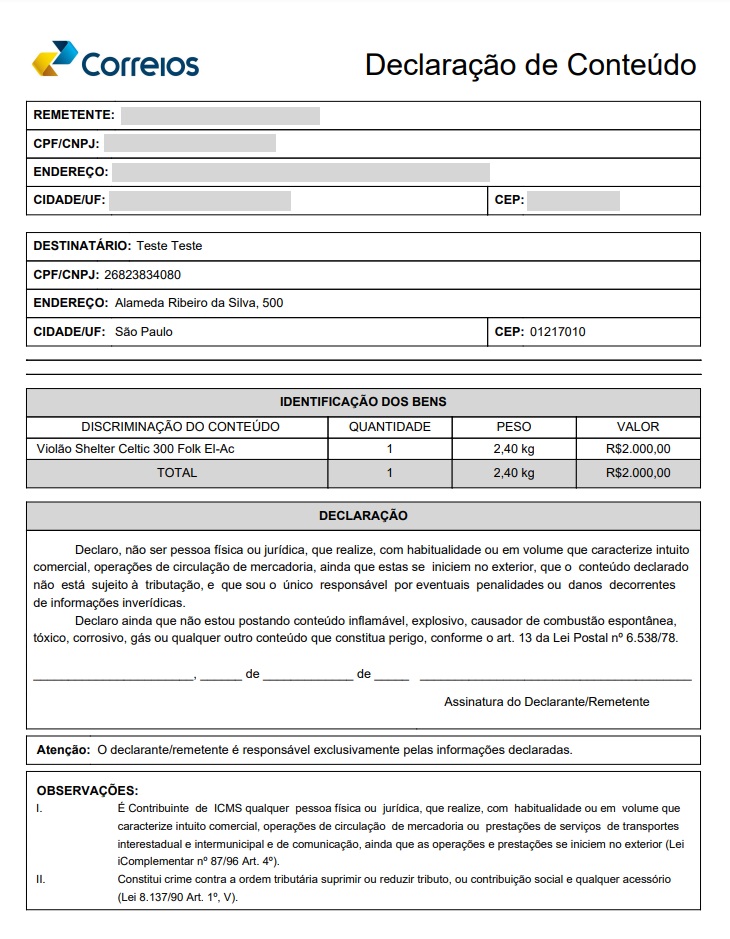
Gerar a declaração de conteúdo em massa
Warning
Este recurso não está disponível em todos os planos da Nuvemshop. Verifique se o seu plano possui a funcionalidade na página de 👉 Planos e Preços.
1. Acessar o painel administrador Nuvemshop.
2. Seguir pelo caminho "Vendas > Lista de vendas".
3. Selecionar todos os pedidos para o qual deseja gerar as declarações.
4. No campo 'Escolha uma ação', selecionar a opção "Imprimir declaração de conteúdo".
5. Na tela de impressão de declaração, você verá a lista com o número de pedidos selecionados. Estando tudo certo, clicar em “Baixar”.
6. Será feito o download, no seu computador ou celular, de um arquivo contendo as declarações de todos os pedidos selecionados, já preenchidas.
Pronto! 🙌
Agora você já sabe como gerar as declarações de conteúdos dos pedidos individuais ou em massa, para realizar o envio dos produtos aos seus compradores.
Para ver como anexar a declaração de conteúdo ou a nota fiscal adequadamente, assista a esse vídeo do nosso 🎥 canal do YouTube:
Info
Se notar que o endereço ou o CEP do remetente estão incorretos e precisar alterá-los, siga os passos do tutorial 👉 Como alterar o endereço e o CEP de remetente?


























